Jeder Radfahrer nutzt heutzutage OpenStreetMap – aber vielleicht ist dies nicht allen bewusst. Dieses großartige Projekt, in dem abertausende Menschen ihr Wissen über geographische Gegebenheiten in eine freie Datenbank zusammen tragen, liefert die Grundlage für viele der nützlichen Apps, die das Radfahrerleben leichter machen. Seien es die Karten und Navigationshinweise in Navigations-Apps oder auf GPS Computern, Software zur Planung von Touren oder all die Seiten, in denen man seine aufgezeichneten Aktivitäten sammeln und veröffentlichen kann: sie alle nutzen oft Daten von Openstreetmap. Das gilt natürlich auch für singletrails.com.
Wie bei allen Datensammlungen gilt: shit in – shit out. Oder ganz konkret: wenn euch euer Navi mal wieder auf eine Schnellstraße, einen Rattenweg oder eine Fußgängertreppe hinab führt liegt das sehr oft an falschen oder unvollständigen Daten in Openstreetmap. Grund genug sich einen Blick darauf zu werfen wie diese Daten eigentlich entstehen. Und die gute Nachricht vorneweg: jeder kann (und sollte) sein Wissen beisteuern um die Daten zu verbessern. Der Einstieg ist dank leistungsfähiger Werkzeuge recht intuitiv und bei etwas Vorsicht ohne großes Risiko.
Ein praktisches Beispiel: Oberfläche eines Weges ergänzen
Statt vieler Theorie zeige ich euch ein Beispiel aus der Praxis: gerade für Rennradfahrer ist der Straßenbelag eines der Hauptkriterien für die Streckenwahl. Bei „normalen“ Straßen, die auch für den Autoverkehr freigegeben sind gehen die meisten Apps davon aus dass sie asphaltiert sind, wenn in den Daten keine andere Oberfläche hinterlegt ist. Bei kleineren Wegen, die man bei der Routenplanung gerne als reizvolle, verkehrsarme Varianten einbauen möchte, ist die Situation nicht so klar und man erlebt oft böse Überraschungen.
Das konkrete Beispiel findet sich nahe Saint-Symphorien südlich von Bordeaux. Dort verläuft ein wunderschöner Radweg mit perfekter Oberfläche über viele Kilometer auf einer stillgelegten Bahntrasse. Auf openstreetmap.org finden wir ihn als gestrichelte blaue Linie.
Um die Eigenschaften des Weges genau anschauen zu können muss ich in den Bearbeitungsmodus wechseln. Das geht einfach über den Befehl „Bearbeiten“ links oben, der den Standard-Editor iD startet. Nachdem ich mich angemeldet (ein Login erhaltet ihr schnell und unkompliziert über „Registrieren“) und den Zoom vergrößert habe sehe ich die Objekte, aus denen die openstreetmap Datenbank aufgebaut ist, in Form von Linien, Flächen und Symbolen. Diese kann ich anklicken und erhalte im linken Bereich die Objekteigenschaften angezeigt.
Ganz oben steht um welchen Objekttyp es sich handelt, in diesem Fall einen Radweg.
In manchen Fällen werden darunter wie hier Probleme angezeigt, die entweder von anderen Autoren erkannt und markiert oder von im Hintergrund laufenden Qualitätskontrollen entdeckt wurden. Im konkreten Fall kreuzt der Radweg (rot) oben links einen Fluss (hellblau), ohne dass eine Brücke oder ein Durchfluss eingetragen ist. Wenn Probleme vorliegen sollte man prüfen ob sie für das eigene Änderungsvorhaben relevant sind, meist ist das aber nicht der Fall.
Unter „Alle Felder“ finden wir schließlich die Informationen die uns beim Radfahren eigentlich interessieren: Oberfläche, Einbahnstraße, Straßenname usw. Der Editor iD gibt beim Bearbeiten sehr gute Hilfestellung, indem er eine Liste möglicher Werte vorschlägt. Beim genauen Hinschauen erkennt man dass viele der angezeigten Daten ausgegraut sind, beispielsweise bei „Erlaubnis für Motorfahrzeuge: nein“. Diese Eigenschaften sind tatsächlich nicht in der Datenbank hinterlegt sondern werden als Standardwerte angenommen. Für sie gibt es allerdings keine offizielle Festlegung, sondern nur mehr oder weniger verbindliche Empfehlungen. Wenn ihr genauer verstehen wollt wie die einzelnen Eigenschaften zu verwenden sind hilft euch der Klick auf das Info-Icon rechts neben jeder Eigenschaft. Über einen Link werdet ihr in die openstreetmap-Wikiseiten geleitet, wo es zu jeder Eigenschaft und jedem Wert umfangreiche Hilfestellung gibt wie zum Beispiel für das „access“ Feld, das Zugangsbeschränkungen beschreibt.
Man muss also ab und zu genau hinschauen um zu verstehen was zu einem Objekt genau hinterlegt ist und was der Editor nur „vermutet“. Letztendliche Klarheit erhält man im Abschnitt „Alle Eigenschaften“ , in welchem die Objekteigenschaften genau so aufgelistet sind wie sie in der openstreetmap-Datenbank stehen.
Jetzt wird’s ernst – die Änderung
Für die Oberfläche wähle ich aus der Vorschlagsliste „asphalt“. Sofort erscheint auch unter „Alle Eingenschaften“ der Datenbankeintrag surface=asphalt.
War es das schon? Natürlich noch nicht ganz. Die Änderung ist zunächst nur beim Bearbeiter lokal erfasst. Sie sofort in die globale openstreetmap-Datenbank zu übertragen, aus der sich alle nutzenden Apps bedienen, wäre viel zu risikoreich. Bevor man das tut sollte man die Änderungen noch einmal sorgfältig kontrollieren. Der Editor unterstützt auch hierbei, indem er die Anzahl der Änderungen und, wenn man auf „Änderungen speichern“ klickt, die Liste der Änderungen angezeigt. Findet man Ungereimtheiten kann man versuchen mittels der Undo-Funktion auf einen verlässlichen Stand zu kommen. Ist man sich auch danach noch unsicher ist der beste Weg die Bearbeitung abzubrechen und neu zu beginnen. Denn über eines muss man sich immer im Klaren sein: hat man die Änderungen abgeschickt gehen sie direkt „live“. Bei openstreetmap als kollaborativem Projekt gibt es keine zentrale Instanz die die Eingaben noch einmal prüft (wie könnte sie das auch weltweit leisten). Der aktuell sehr gute Qualitätsstand der Daten auf openstreetmap.org zeigt aber dass es auch ohne geht, wenn alle beitragenden Autoren gewissenhaft, verantwortungsbewusst und vorsichtig handeln.
Nachdem ich die Änderung noch einmal überprüft habe will ich sie nun speichern. Es gehört zum guten Ton über einen aussagekräftigen Kommentar zu beschreiben was geändert wurde, damit sich andere Autoren dies nicht mühsam aus den einzelnen Eigenschaften heraussuchen müssen. In diesem Fall schreibe ich „added surface information for cycleway“ und klicke anschließend auf „Hochladen“.
An dieser Stelle kann man noch ankreuzen, dass man seine Änderungen von jemand anderem überprüfen lassen will. Das ist für den Anfänger sicherlich eine gute Idee, allerdings gibt es für die Überprüfung keinen geregelten Prozess und es ist somit Glückssache ob man hilfreiches Feedback erhält. Insbesondere muss man sich bewusst sein dass die Änderung auch dann sofort „live“ geht, wenn man diese Option gewählt hat, und somit die gleiche Sorgfalt erfordert.
Jetzt sind wir allerdings wirklich fertig. Die Änderung wird sehr schnell in die globale Datenbank übernommen. Ein anderer Autor der sich wenig später einloggt sieht also bereits den geänderten Stand. Bis die Änderung dann tatsächlich in einer Kartendarstellung oder App wirksam wird vergehen in der Regel einige Tage bis Wochen. Das ist sehr individuell und abhängig davon wie oft aktualisierte Daten von openstreetmap.org abgerufen werden und wie sie dann weiter verarbeitet werden.
Fazit: es ist gar nicht schwer
Das gezeigte Beispiels war ein sehr einfaches, aber tatsächlich sind allermeisten Verbesserungen nicht viel komplexer. Man erkennt z. B. an der Darstellung Karte oder dem Verhalten bei der Navigation dass etwas nicht stimmt, prüft auf openstreetmap.org die Objekteigenschaften im Bearbeitungsmodus und ergänzt oder korrigiert einzelne Eigenschaften.
Ich kann euch nur ermuntern selbst einmal eine Bearbeitung zu versuchen, wenn ihr entdeckt dass Informationen unvollständig oder nicht korrekt sind. Im Web findet ihr auch viele weitere Anleitungen, Videos und Forumsbeiträge die euch bei den ersten Schritten helfen, etwa
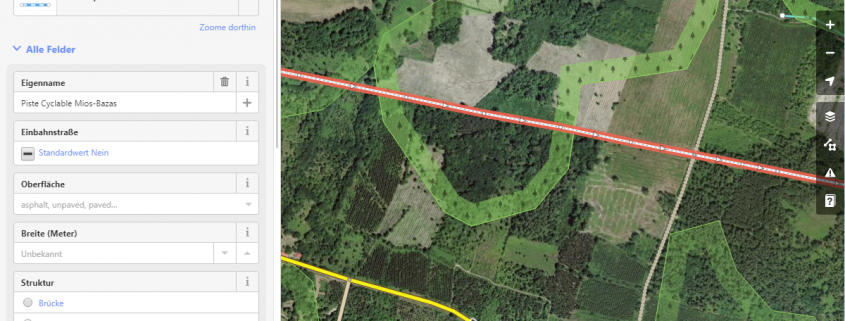
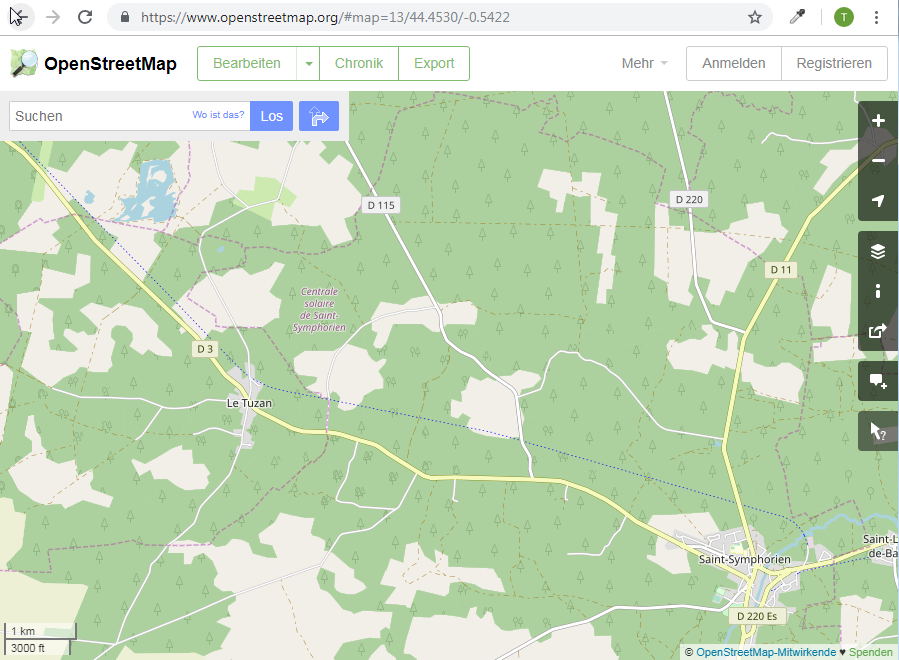
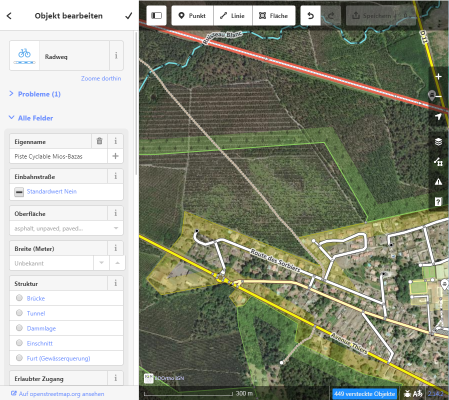


Hinterlasse ein Kommentar
An der Diskussion beteiligen?Hinterlasse uns deinen Kommentar!